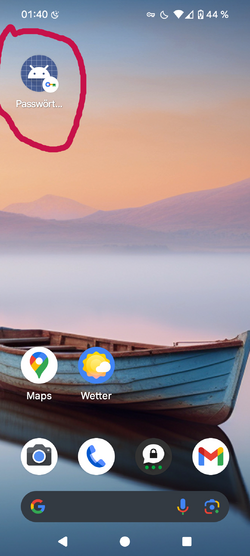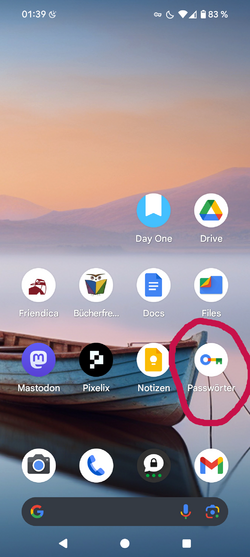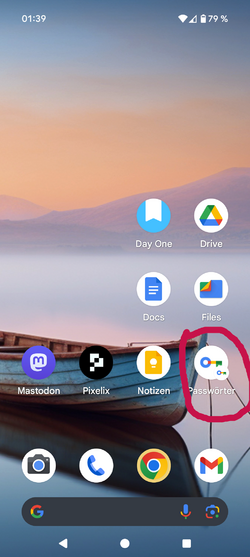6
636365
Gast
Hallo,
wir haben in der Familie drei Pixel-Smartphones. Alle drei wurden auf Android 16 upgedatet und nach dem Zurücksetzen auf die Werkseinstellungen neu eingerichtet. Alle Apps sollten auf der neuesten Version sein. Insbesondere die Google-Play-Dienste sind auf allen drei Geräten einheitlich auf Version 25.22.34; der Cache der Play-Dienste wurde gelöscht.
Bei den drei Geräten möchte ich jeweils eine Verknüpfung zum Chrome Passwort-Manager auf dem Startbildschirm hinzufügen. Dies gelingt auch, nur sieht diese Verknüpfung auf den drei Smartphones jeweils unterschiedlich aus:
Danke für alle Tipps!
wir haben in der Familie drei Pixel-Smartphones. Alle drei wurden auf Android 16 upgedatet und nach dem Zurücksetzen auf die Werkseinstellungen neu eingerichtet. Alle Apps sollten auf der neuesten Version sein. Insbesondere die Google-Play-Dienste sind auf allen drei Geräten einheitlich auf Version 25.22.34; der Cache der Play-Dienste wurde gelöscht.
Bei den drei Geräten möchte ich jeweils eine Verknüpfung zum Chrome Passwort-Manager auf dem Startbildschirm hinzufügen. Dies gelingt auch, nur sieht diese Verknüpfung auf den drei Smartphones jeweils unterschiedlich aus:
- Ein einfaches Icon wie bei einer regulären App, auf einem Pixel 8 Pro.
- Ein Icon mit einem zusätzlichen kleinen Icon unterseits als Kennzeichen eines Shortcuts, auf einem Pixel 9XL Pro
- Ein korruptes Icon, das lediglich das Android-Standard-Symbol zeigt, auf einem Pixel 8a
Danke für alle Tipps!